Направете отворените смени налични на различни места в "Смени"
Applies To
Microsoft TeamsТази статия се отнася за диспечерите на frontline.
Забележка: Тази функция в момента е в публичен предварителен преглед.
С функцията за отворени смени на различни местоположения в "Смени":
-
Можете да предлагате отворени смени на различни места (екипи), които да бъдат поискани от служителите.
-
Служителите могат да виждат и заявяват отворени смени, налични в местоположения, различни от техните собствени. Те имат гъвкавостта да приемат смени на места, които са удобни за тях.
Оптимизирайте работната си сила, като балансирате предлагането и търсенето на смени на различни места в дадена зона, попълвате отворите в последната минута и подобрявате удовлетвореността на клиентите от възможността да планирате всеки във вашия регион, за да сте сигурни, че вашето местоположение има много персонал.
Когато използвате отворени смени на различни места, отворените смени, които споделяте в своя екип, са достъпни за работещите в други екипи във вашия регион, които са включили тази функция. А хората от вашия екип могат да виждат и заявяват отворени смени, налични за други екипи.
В тази статия
Настройване на отворени смени на различни места в настройките на "Смени"
Направете отворена смяна достъпна на различни места
Настройване на отворени смени на различни места в настройките на "Смени"
Проверка на пригодност
В зависимост от това как вашият ИТ администратор е конфигурирал "Смени", тази функция може да не е налична за вашия екип. За да разберете, отидете в Настройки на "Смени" и след това под Отваряне на смени на различни местоположения изберете Проверка дали отговаряте на условията.
Ще видите съобщение, за да ви уведомите дали е налично за вашия екип. Ако не е, обърнете се към своя ИТ администратор с подробностите в съобщението. В противен случай сте готови да започнете!
Включване на отворени смени на различни местоположения
За да използвате тази функция, трябва първо да я включите в настройките на "Смени" за вашия график на екипа. 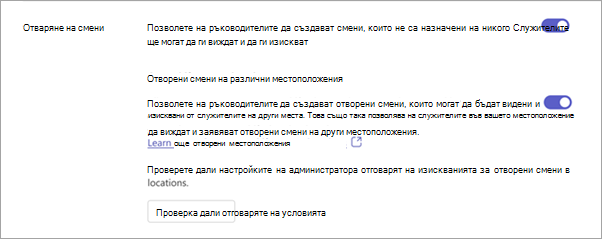
За да направите това, в раздела Настройки на Смени:
-
Включете превключвателя Отваряне на смени, ако вече не е включен.
-
Включете превключвателя Отваряне на смени на различни местоположения .
Направете отворена смяна достъпна на различни места
След като включите функцията в настройките на "Смени", можете да я разрешите за отворени смени, които създавате в групи за планиране в графика на екипа си. За да направите отворена смяна достъпна за различни местоположения, включете превключвателя Отваряне на shift на различни местоположения .Този пример показва отворена смяна, която е налична на различни местоположения в групата на графика на Pickers.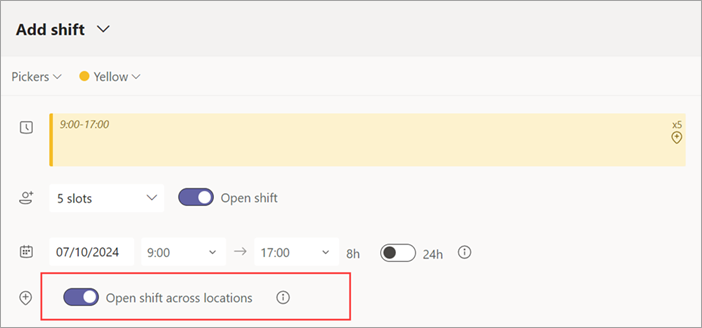
Забележка: Ако не можете да включите превключвателя, функцията не е налична за екипа, в който сте създали отворената смяна. Обърнете се към своя ИТ администратор.
Когато споделяте отворената смяна, тя е достъпна за работниците от вашия екип и за работниците в една и съща група на графика за други екипи, които използват тази функция във вашия регион, за да я поискат.
Преглед и управление на отворено искане за смяна
Когато работник поиска отворена смяна във вашето местоположение, ще получите известие.
Да кажем например, че вие сте ръководителят на мястото в Белвю. Следващата екранна снимка показва, че Айзък, работник в местоположението в Редмънд и Серена, работник във вашето местоположение, е поискал отворената смяна, която сте създали на вашето местоположение.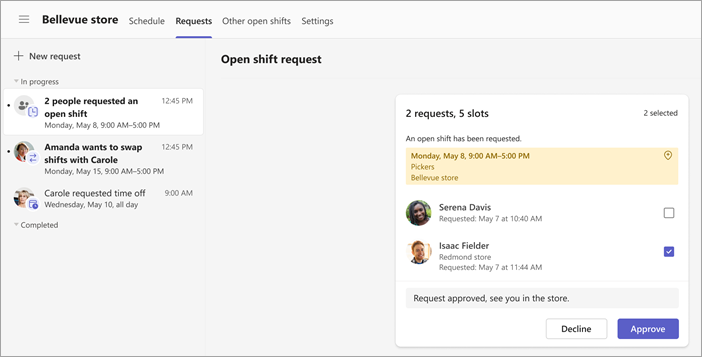
Изберете искането, добавете бележка, ако искате, и след това изберете Одобрение (или Отклони). Работникът получава известие на смени.
Важно: Можете да управлявате заявки само за отворени смени във вашето местоположение. Ако например работник от вашия екип поиска отворена смяна на друго място, само ръководителят на това местоположение може да одобри или отхвърли искането.
Преглед на промяната в графика
След като одобрите искането, ще видите работника от другото местоположение като външен служител в графика на екипа ви. Името на работника е посочено в групата на графика заедно с неговото местоположение.Тук графикът на екипът за местоположение на Белвю показва, че Айзък от местоположението в Редмънд има промяна в групата на графика Pickers. 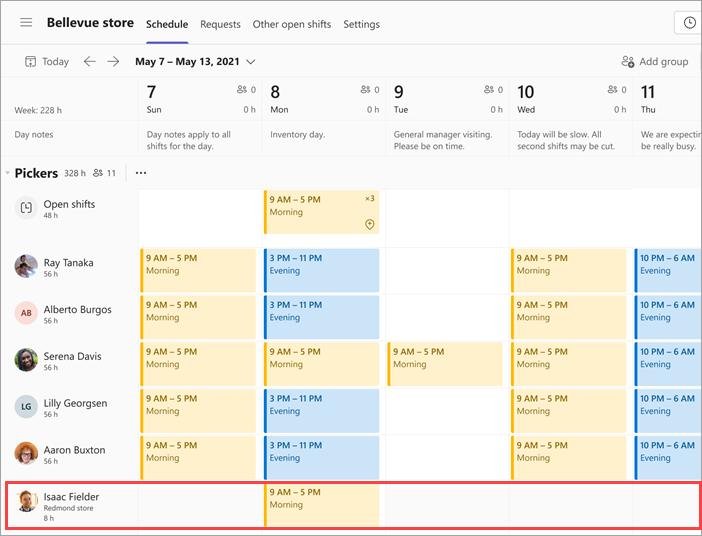
Когато използвате тази функция, отворените смени, които споделяте във вашия екип, са достъпни за работещите в други екипи във вашия регион, които са включили тази функция. А хората от вашия екип могат да виждат и заявяват отворени смени, налични за други екипи.
В тази статия
Настройване на отворени смени на различни места в настройките на "Смени"
Направете отворена смяна достъпна на различни места
Настройване на отворени смени на различни местоположения
Ако все още не сте го направили, включете отворените смени на различни местоположения в настройките на "Смени " на настолната или уеб версията "Смени". След това можете да създавате и споделяте отворени смени на различни местоположения на мобилни, настолни и уеб устройства на Shifts.
Направете отворена смяна достъпна на различни места
След като функцията е включена в настройките на "Смени", можете да я разрешите за отворени смени, които създавате в групи за планиране в графика на екипа си. За да направите отворена смяна достъпна за различни местоположения, включете превключвателя Отваряне на shift на различни местоположения .Този пример показва отворена смяна, която е налична на различни местоположения в групата на графика на Pickers.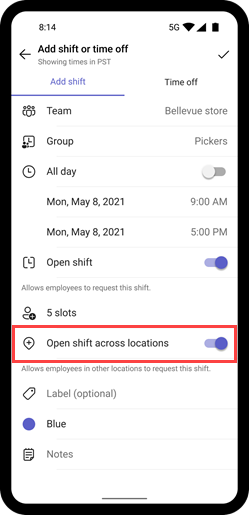
Забележка: Ако не можете да включите превключвателя, функцията не е налична за екипа, в който сте създали отворената смяна. Обърнете се към своя ИТ администратор.
Когато споделяте отворената смяна, тя е достъпна за работниците от вашия екип и за работниците в една и съща група на графика за други екипи, които използват тази функция във вашия регион, за да я поискат.
Преглед и управление на отворено искане за смяна
Когато работник поиска отворена смяна във вашето местоположение, ще получите известие.
Да кажем например, че вие сте ръководителят на мястото в Белвю. Екранната снимка показва, че Айзък, работник в местоположението в Редмънд и Серена, работник във вашето местоположение, е поискал отворената смяна, която сте създали на вашето местоположение.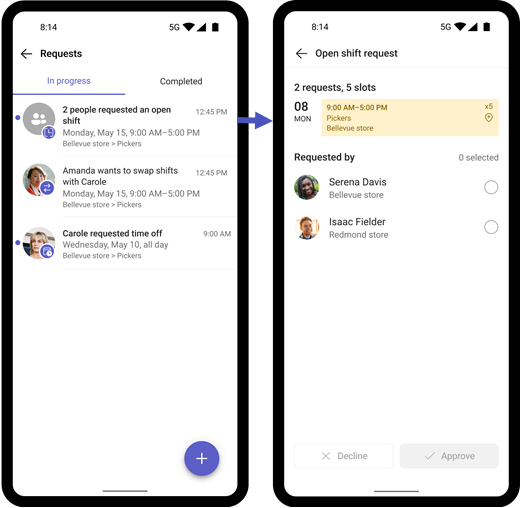
Изберете искането, добавете бележка, ако искате, и след това изберете Одобрение (или Отклони). Работникът получава известие на смени.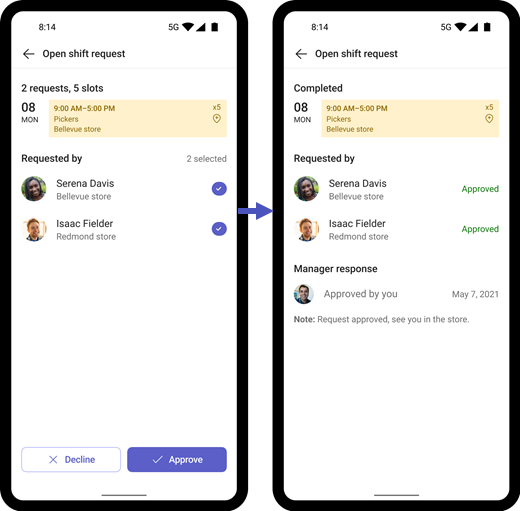
Важно: Можете да управлявате заявки само за отворени смени във вашето местоположение. Ако например работник от вашия екип поиска отворена смяна на друго място, само ръководителят на това местоположение може да одобри или отхвърли искането.
Преглед на промяната в графика
След като одобрите искането, ще видите работника от другото местоположение като външен служител в графика на екипа ви. Името на работника е посочено в групата на графика заедно с неговото местоположение.В този пример графикът на екипа за местоположение "Белвю" показва, че Айзък от местоположението в Редмънд има промяна в групата на графика на Pickers. 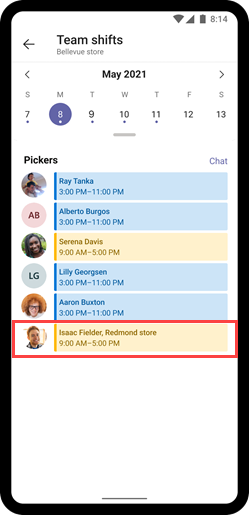
За членовете на екипа
Искане за отворена смяна на друго място в "Смени"
Искане за отворени смени, размяна или предлагане на смени в "Смени"
За ИТ администратори
Настройване на отворени смени на различни места в "Смени" за вашата първа линия










